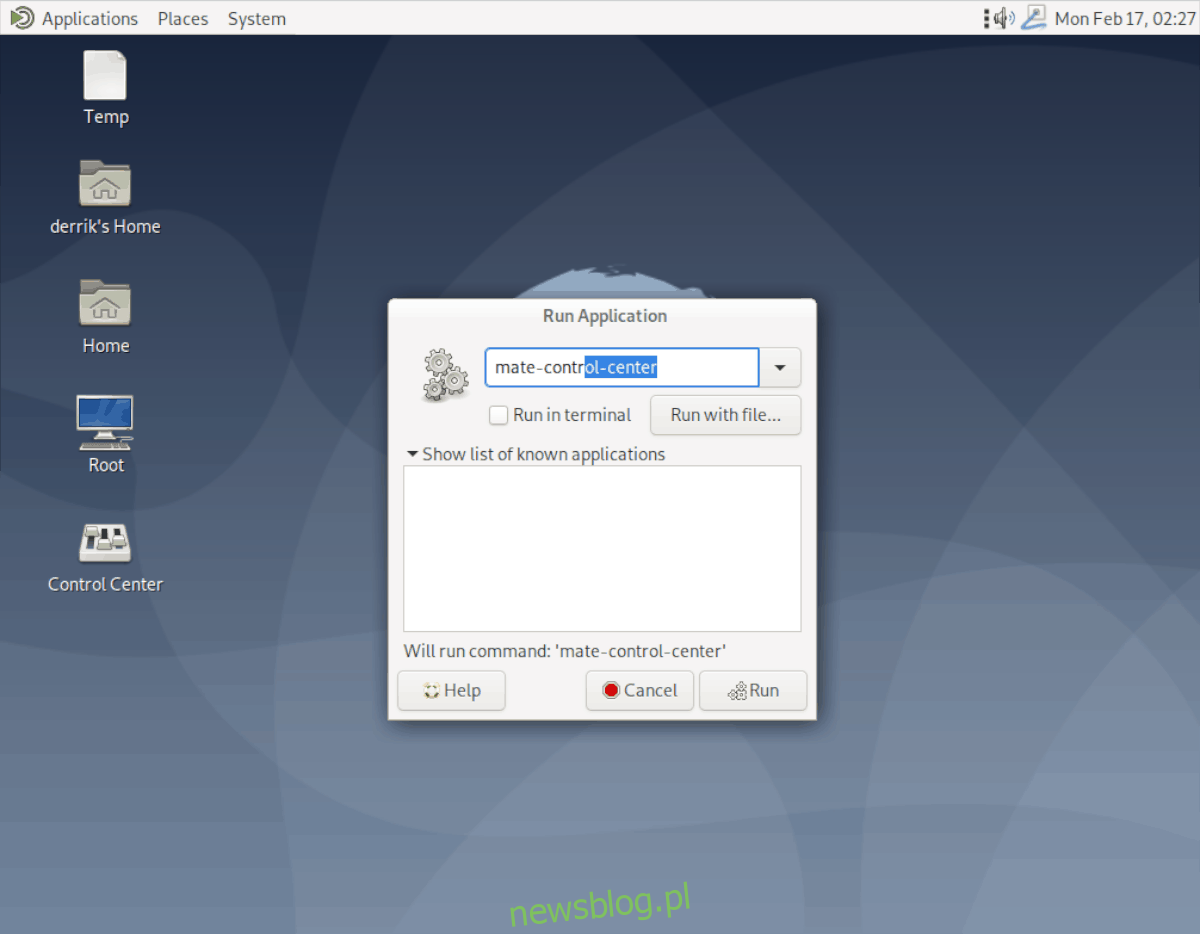Mate, podobnie jak wszystkie inne środowiska graficzne na platformie Linux, ma tak zwane „Preferowane aplikacje”. Te „Preferowane aplikacje” to aplikacje, które twórcy Mate ustawili jako domyślne. Na przykład w Mate preferowaną przeglądarką internetową jest Firefox, a preferowaną przeglądarką obrazów jest Eye of MATE Image Viewer.
Dla większości użytkowników Linuksa te wartości domyślne są rozsądne i nie ma potrzeby ich zmieniać. Jeśli jednak jesteś bardzo szczegółowy w swoich aplikacjach, prawdopodobnie będziesz chciał zmienić ustawienia domyślne. Oto jak to zrobić.
Spis treści:
Dostęp do okna „Preferowana aplikacja”
Aby zmienić domyślne programy w środowisku komputerowym Mate, musisz otworzyć okno „Preferowane aplikacje” na pulpicie. Aby otworzyć okno „Preferowane aplikacje”, postępuj zgodnie z poniższymi instrukcjami krok po kroku.
Krok 1: Otwórz Centrum sterowania Mate. Aby to zrobić, naciśnij Alt + F2 na klawiaturze.
Krok 2: Naciskając Alt + F2, na ekranie pojawi się okno „Uruchom aplikację” Mate. Stąd wpisz poniższe polecenie w polu tekstowym.
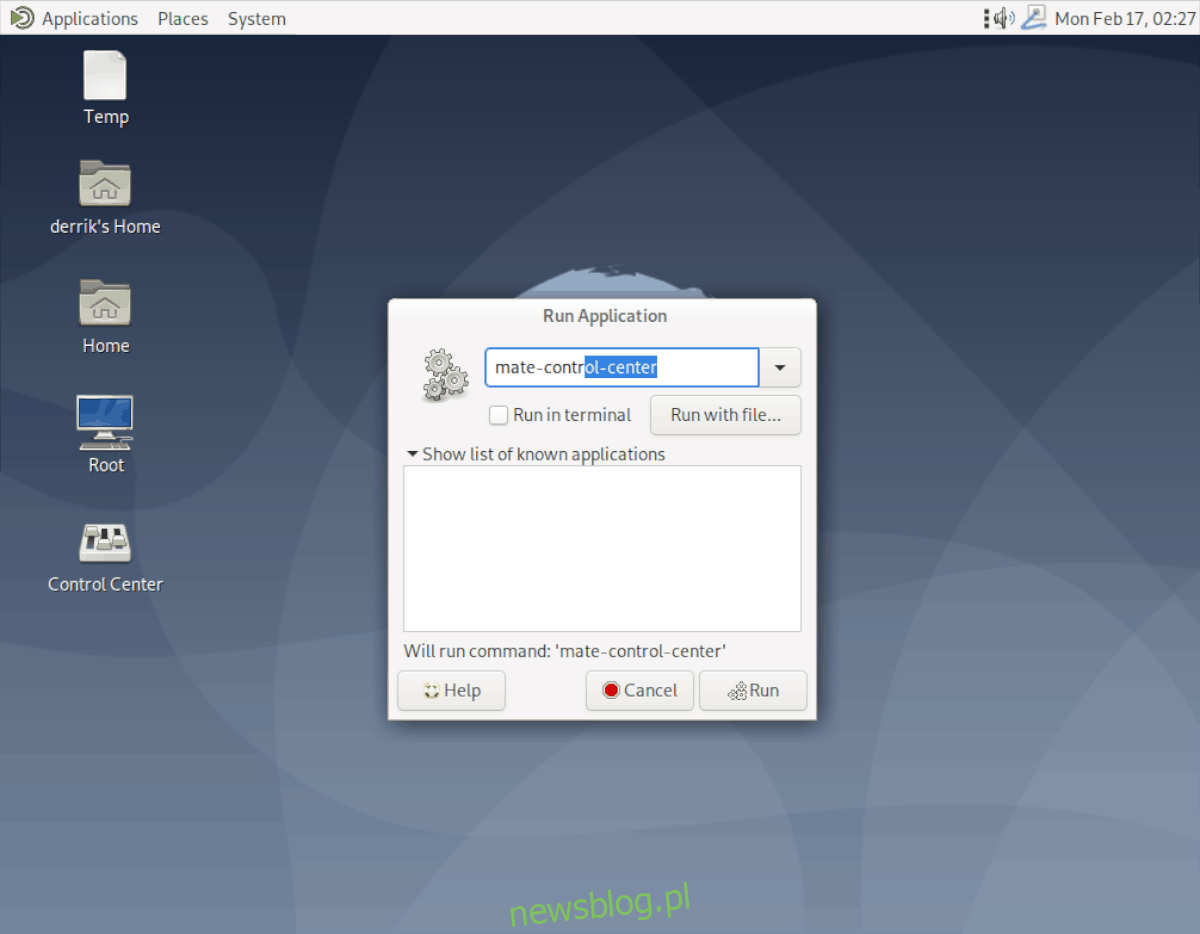
mate-control-center
Krok 3: Znajdź przycisk „Uruchom” i kliknij go, aby otworzyć Centrum sterowania Mate.

Krok 4: W Mate Control Center znajdź pole tekstowe poniżej „Filter”, wpisz „Preferred Applications” w pole tekstowe i naciśnij klawisz Enter.
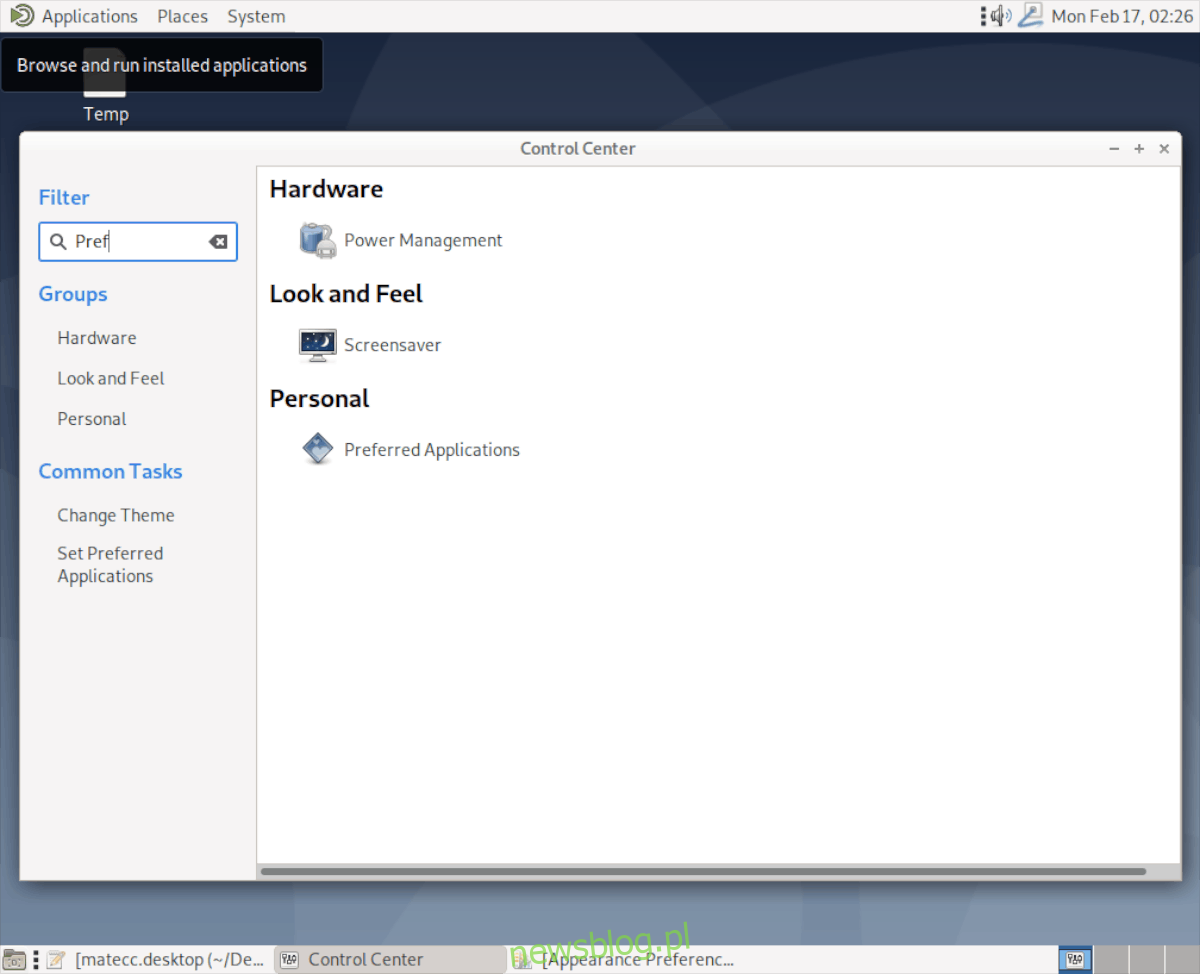
Krok 5: przejrzyj wyniki wyszukiwania hasła „Osobiste”. Bezpośrednio w sekcji „Osobiste” zobaczysz „Preferowane aplikacje”. Kliknij go dwukrotnie, aby uzyskać dostęp do okna „Preferowane aplikacje” Mate.
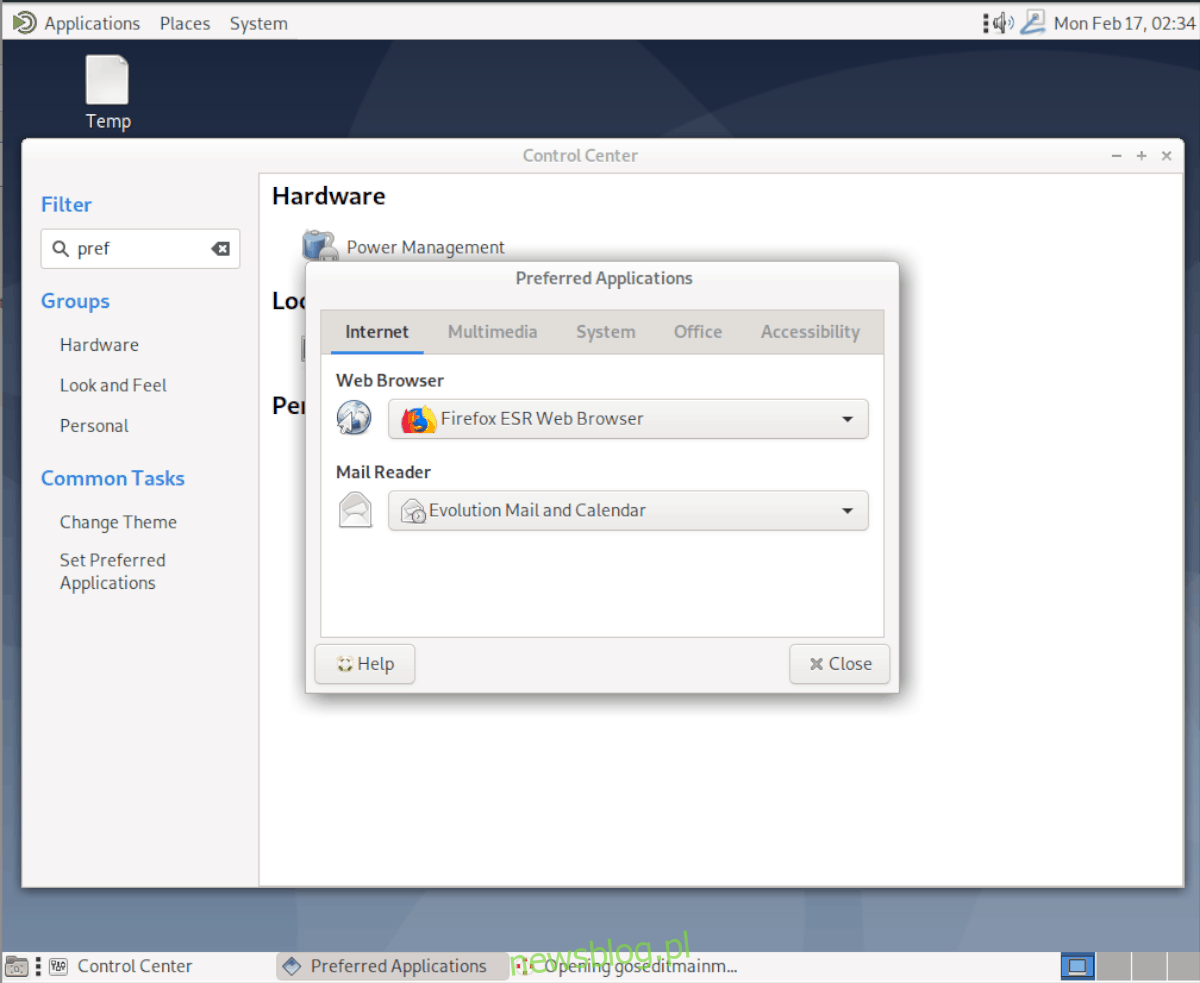
przeglądarka internetowa
Domyślną przeglądarką internetową w środowisku graficznym Mate jest Mozilla Firefox (lub Mozilla Firefox ESR w dystrybucjach opartych na Debianie). Jeśli chcesz zmienić domyślną przeglądarkę na inną, wykonaj następujące czynności.
Najpierw znajdź kartę „Internet” i kliknij ją. Następnie znajdź obszar „Przeglądarka internetowa”. Następnie kliknij menu rozwijane i zmień je z przeglądarki Firefox na preferowaną przeglądarkę.
Czytnik poczty
W wielu dystrybucjach Linuksa, które używają Mate, Evolution Mail i Calendar to domyślna aplikacja e-mail. Aby zmienić Evolution jako domyślnego klienta poczty e-mail, znajdź zakładkę „Internet” i kliknij ją. Następnie znajdź „Mail Reader” i kliknij menu rozwijane.
W menu rozwijanym zmień Evolution na preferowaną aplikację pocztową.
Przeglądarka obrazów
Domyślną przeglądarką obrazów dla pulpitu Mate jest Eye of Mate Image Viewer. To spełnia swoje zadanie, ale niektórym może się nie podobać. Jeśli nie jesteś fanem przeglądarki Eye of Mate Image Viewer i chcesz ją zmienić, wykonaj następujące czynności.
Najpierw znajdź zakładkę „Multimedia” i kliknij ją. Następnie znajdź sekcję „Przeglądarka obrazów”. Po znalezieniu „Image Viewer” kliknij menu rozwijane i zmień Eye of Mate na preferowaną przeglądarkę zdjęć.
Odtwarzacz multimedialny
Rhythmbox jest ustawiony jako domyślny odtwarzacz multimedialny w Mate, ponieważ jest to dobry odtwarzacz muzyczny, który może również obsługiwać podcasty, a nawet niektóre pliki wideo. Jeśli chcesz zmienić domyślny odtwarzacz multimedialny z Rythmbox na inny, wykonaj następujące czynności.
Najpierw znajdź kartę „Multimedia” w „Preferowane aplikacje”. Następnie znajdź „Odtwarzacz multimedialny” i kliknij menu rozwijane myszą i wybierz inny odtwarzacz multimedialny z listy, aby zastąpić Rhythmbox.
Odtwarzacz wideo
Odtwarzacz wideo Totem jest domyślnym na pulpicie Mate. To solidny odtwarzacz wideo, ale wielu użytkowników Linuksa może preferować użycie czegoś innego (VLC, SMplayer itp.) Jeśli chcesz zmienić domyślny odtwarzacz wideo w Mate, wykonaj następujące czynności.
Najpierw znajdź zakładkę „Multimedia” w obszarze „Preferowane aplikacje” i kliknij ją myszą. Następnie znajdź „Odtwarzacz wideo”, kliknij menu rozwijane i użyj go, aby zmienić domyślny odtwarzacz wideo.
Edytor tekstu
Nie jesteś fanem edytora tekstu Pluma firmy Mate? Zmień go, klikając kartę „System” w „Preferowane aplikacje”. Jeden w obszarze zakładki „System”, kliknij menu rozwijane „Edytor tekstu” i zmień go z „Pluma” na preferowany edytor tekstu.
Emulator terminala
Terminal Mate jest dość standardowy i nie ma żadnych wyróżniających się funkcji w porównaniu z terminalami innych środowisk graficznych. To powiedziawszy, spełnia swoje zadanie i wielu fanów Mate uwielbia go używać. Jednak nie wszystkim się to podoba. Jeśli nie lubisz Mate Terminal i chcesz go zmienić na inny terminal, wykonaj następujące czynności.
Najpierw znajdź obszar „System” w „Preferowane aplikacje” i kliknij go myszą. Następnie znajdź sekcję „Emulator terminala” i wybierz menu rozwijane znajdujące się pod nią. Użyj menu rozwijanego, aby wybrać nową aplikację terminala.
Menedżer plików
Caja to domyślny menedżer plików na pulpicie Mate. Jest całkiem niezły i ma wiele funkcji. To powiedziawszy, nie wszyscy kochają Caja, więc na szczęście można zmienić domyślnego menedżera plików w Mate.
Aby zamienić domyślnego menedżera plików w Mate, zacznij od przejścia do obszaru „System” w „Preferowane aplikacje”. Następnie znajdź „Menedżer plików” i kliknij menu rozwijane obok niego. Korzystając z listy rozwijanej, zmień ją z „Caja” na wybranego menedżera plików.
Przeglądarka dokumentów
Atril to domyślna przeglądarka dokumentów dla Mate. Wykonuje swoją pracę. To powiedziawszy, jeśli wolisz użyć innego widoku dokumentu, jest to zrozumiałe. Aby zmienić domyślną przeglądarkę dokumentów w środowisku graficznym Mate, wykonaj następujące czynności.
Najpierw znajdź kartę „Biuro” w „Preferowane aplikacje”. Po przejściu do zakładki „Biuro” znajdź „Przeglądarkę dokumentów” i kliknij menu rozwijane, aby zmienić domyślną aplikację z Atril na preferowaną aplikację do obsługi dokumentów.
Edytor tekstu
Libre Office Writer to domyślny edytor tekstu na pulpicie Mate i doskonale nadaje się do rozruchu. Ma wiele wspaniałych funkcji, a nawet dobrze współpracuje z Microsoft Word i Dokumentami Google. Jeśli jednak nie jesteś fanem Libre Office Writer, z przyjemnością dowiesz się, że można zmienić ustawienie domyślne na inny edytor tekstu.
Aby zmienić domyślny edytor tekstu w Mate, znajdź „Office” w „Preferowanych aplikacjach” i kliknij myszą. Następnie znajdź rozwijane menu obok „Edytor tekstów” i kliknij je, aby zmienić domyślne ustawienie z Libre Office Writer na preferowane.
Edytor arkuszy kalkulacyjnych
Libre Office Calc to preferowane narzędzie do obsługi arkuszy kalkulacyjnych w środowisku komputerowym Mate. Ponieważ jest częścią Libre Office Suite, jest doskonałym programem i obsługuje wiele funkcji, w tym integrację z MS Office, a nawet Google Docs. To powiedziawszy, możesz nie chcieć używać Libre Office Calc jako preferowanego narzędzia do arkuszy kalkulacyjnych w Mate. Oto jak to zmienić.
Najpierw znajdź „Office” w „Preferowane aplikacje”. Następnie poszukaj rozwijanego menu obok niego i zmień je z Libre Office Calc na wybrane narzędzie arkusza kalkulacyjnego.